
Snabbnavigering i Pages på iPhone
Du kan göra det enklare att navigera i ett dokument genom att visa miniatyrer av sidorna i dokumentet eller en innehållsförteckning så att du snabbt kan hitta och hoppa till en viss sida. Du kan också använda ett kortkommando för att hoppa till början av dokumentet.
Visa eller göm sidminiatyrvyn
Tryck på
 , tryck på Visningsalternativ och slå på Navigator.
, tryck på Visningsalternativ och slå på Navigator.Obs! Tryck på Klar i det övre vänstra hörnet för att gömma tangentbordet om det är öppet.
Tryck på sidnumret längst ned på skärmen.
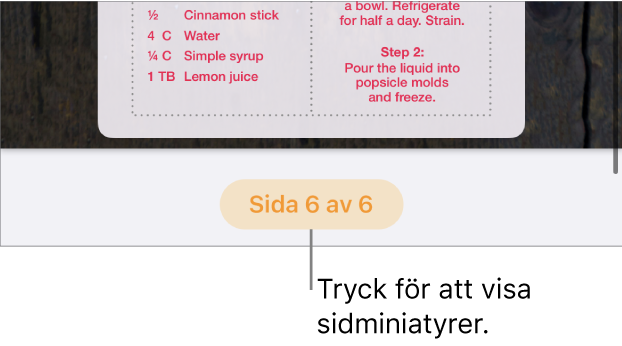
Tryck på Sidminiatyrer längst ned på skärmen i den vy som öppnas.
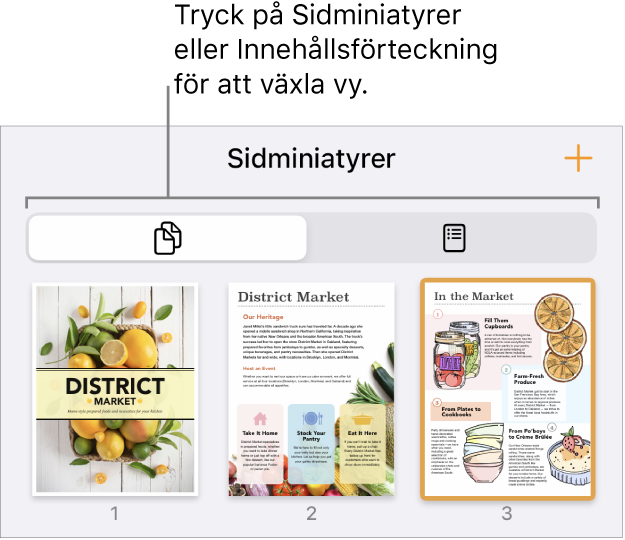
Tryck på en sidminiatyr om du vill stänga sidminiatyrvyn och hoppa till den sidan i dokumentet.
Du kan också svepa nedåt om du vill stänga sidminiatyrvyn utan att lämna den sida som visas.
I sidminiatyrvyn kan du ordna om avsnitten i ett ordbehandlingsdokument eller sidorna i ett sidlayoutdokument. Läs mer i Ordna om sidor eller avsnitt i Pages på iPhone.
Visa innehållsförteckningsvyn
Tryck på
 , tryck på Visningsalternativ och slå på Navigator.
, tryck på Visningsalternativ och slå på Navigator.Obs! Tryck på Klar i det övre vänstra hörnet för att gömma tangentbordet om det är öppet.
Tryck på sidnumret längst ned på skärmen.
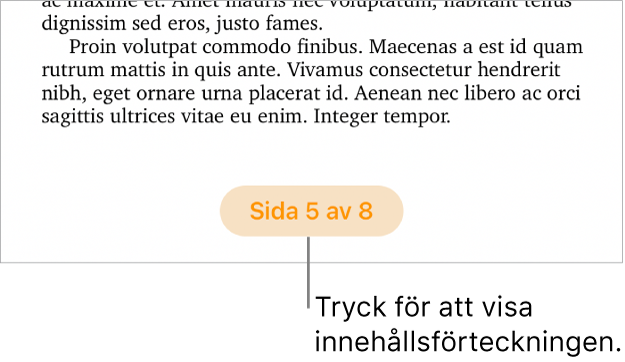
Tryck på Innehållsförteckning längst ned på skärmen i den vy som öppnas.
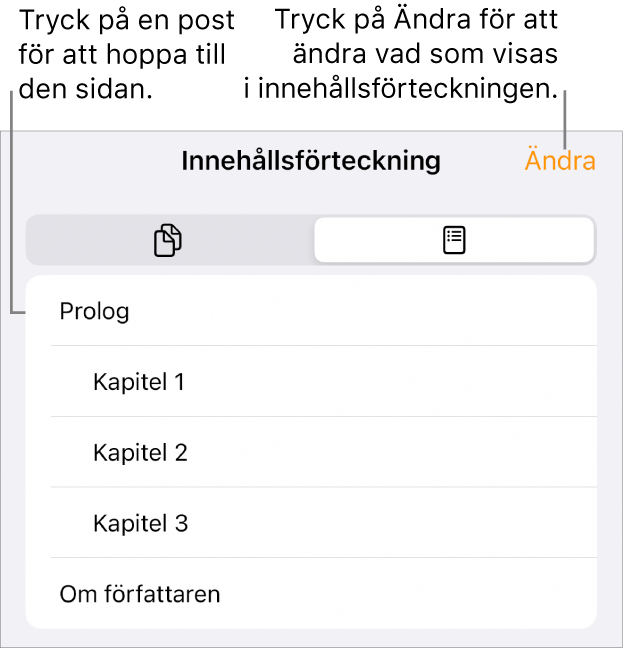
Tryck på en post om du vill hoppa till den sidan och stänga innehållsförteckningen. Om du vill stänga innehållsförteckningen utan att lämna den sida som visas sveper du nedåt.
Om du vill veta hur du ändrar vad som visas i innehållsförteckningen, eller hur du lägger till en innehållsförteckning i ett dokument, läser du Skapa en innehållsförteckning.
Gå till början av ett dokument
Tryck på statusfältet (kanten som visar tiden ovanför Pages-verktygsfältet).
Tips: Du kan också bokmärka text i dokumentet och sedan använda bokmärkeslistan till att hoppa till bokmärkena. Läs mer i Lägga till bokmärken och korsreferenser.